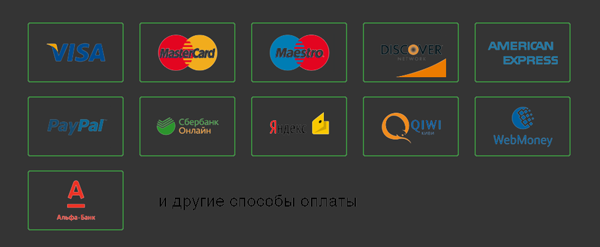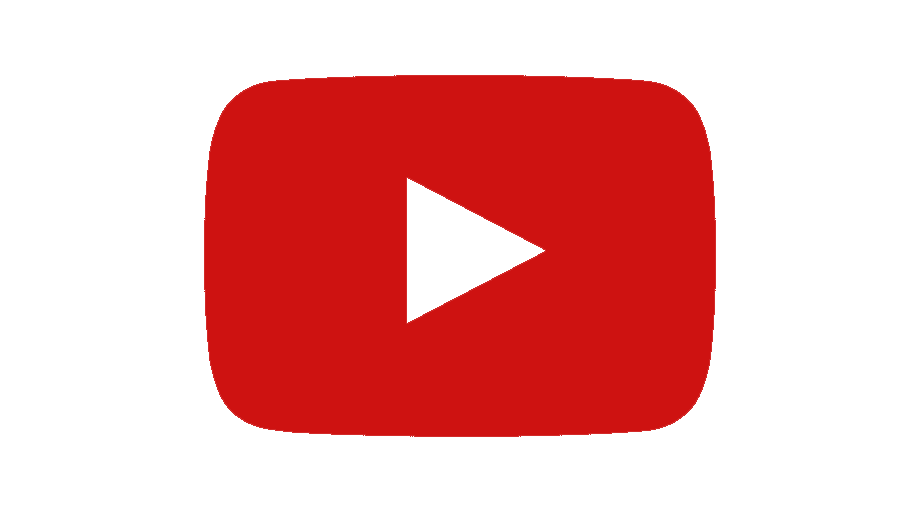ET QA Check
Программное средство для нормализации переводческих баз памяти и контроля качества перевода на предмет наличия различных видов несоответствий правописания и пунктуации.
Текущая версия работает по следующим параметрам:
- Языковые пары: английский ↔ русский , немецкий ↔ русский
- Доступные форматы обрабатываемых файлов: .tmx
- Возможный размер обрабатываемого файла: до 5 Мб
* Необходимо обработать файлы большего размера? Вы можете воспользоваться инструментом ET TMX Processor.
Приступаем к работе!
Шаг 1: До начала работы следует ознакомиться с предварительной информацией нажав кнопку "Начало работы"
Чтобы скрыть информацию снова нажмите на кнопку "Начало работы:".
Шаг 2: Создание проекта (поля под "*" обязательны для заполнения):
А) загрузите файл .tmx с локального диска
Б) проверьте корректность направления перевода (Рис. №2)
В) нажмите кнопку "Создать проект".
2.1 Убедитесь, что проект отобразился в поле "Мои проекты" справа. (Рис. №2.1)
Созданный проект также отобразится в Вашем Личном кабинете во вкладке "Мои проекты"(активная ссылка).
Шаг 3: Кликните "Открыть" у выбранного проекта и нажмите кнопку "Запустить" (Рис. №3.).
Среднее время обработки файла - 5-15 c.
Работа с проектом.
А) Открыть или Удалить проект можно, нажав соответствующую кнопку в поле "Мои проекты", а также из вкладки "Мои проекты" Личного кабинета. (Рис. №3.1.).
Б) При нажатии на кнопку "Открыть", данные зарегистрированного проекта отображаются автоматически
В) Нажмите кнопку "Запустить".
Шаг 4: Запуск проверки ET QA Check.
4.1 Выберите виды ошибок, по котором будет проведена проверка:
В) вручную.
Б) Нажав кнопку "Выбрать все".
В) Для отмены выбранных позиций нажмите на кнопку "Сброс". (Рис. №4.)
* Примечание: Уведомление "Проверка файла еще не осуществлялась" означает что загруженный файл по проекту обрабатывается впервые.
4.3 Работа с результатами проверки.
Результаты обработки отображаются в поле фильтра ошибок под строкой меню (Рис. №5.)
В данном поле:
А) Можно видеть общее количество ошибок.
Б) Можно видеть общее количество выявленных ошибок по виду. Для этого необходимонавести курсор на необходимыйвид ошибки.
В) Кликнув на соответствующий вид ошибки, можно обратиться к списку сегментов, в которых обнаружены ошибки.
Г) Нажав на кнопку "Все" можно отобразить как сегменты с ошибками, так и сегменты, не содержащие отклонений.
4.5 Редактирование данных.
А) Кликнув на сегмент исходного текста или сегмент текста переводавызываетсяпанель визуального редактора, с помощью которой возможно выполнить различные действия по форматированию, например:
Правки могут быть внесены непосредственно в сегменты таблицы результатов.
Сохранение и выгрузка данных.
4.4.1 Сохранение.
Кнопка "Сохранить результат в исходном файле" позволяет перезаписать загруженный файл с внесенными изменениями. Записанный файл сохраняется в проекте документа, Вы можете вернуться к нему, когда необходимо.
4.4.2 Выгрузка.
Нажмите кнопку "Скачать результат в формате .tmx".
4.4.3 Для сохранения файла с внесенными изменениями, нажмите "Сохранить результат в исходном файле" (Рис. №9).